Elegance

Tutorial original aquí
Abre el zip con el material en la carpeta donde lo has guardado. Duplica los materiales en tu psp y cierra los originales.
Trabaja siempre sobre copias para no perder el material.
Filtros:
Filters Unlimited 2/Lens Effects/Inverse Fisheye Tiler and Choppe
Se han usado efectos propios del programa SP2020.
Barbara ha usado la versión 2020 para la realización de este tutorial, pero puedes usar otras versiones. Se asumen conocimientos del programa.
Gracias a Cibi y a Silvie por los preciosos tubes usados.
Material
Si quieres puedes ayudarte de la regla para situarte en la realización del tutorial
Marcador (Arrastra con el raton)

1. Activar la Paleta de Materiales
Colocar en Primer Plano el color #a7847e
Y en Segundo Plano el color #50231c.
2. Abrir una nueva imagen transparente de 900W/780H.
Llenar con el color de Segundo Plano#50231c.
3. Capas_ Nueva capa de trama.
4. Activar la paleta de materiales.
Vamos a usar el gradiente_ Corel_06_026 Fading Foreground
Estilo_ Lineal Angulo_0 Repeticiones_1 Invertido_Sin seleccionar
Llenar con el la nueva capa
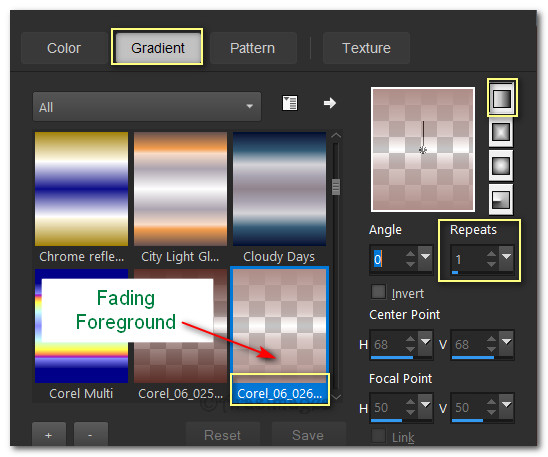
Efectos_ Complementos_ /Filters Unlimited 2/Lens Effect/Inverse Fisheye Tiler.
Valores por defecto
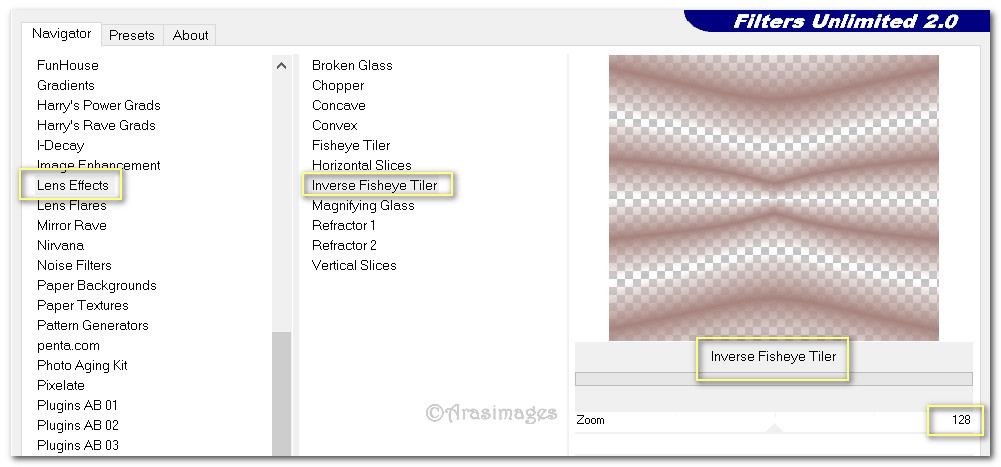
6. Ajustar_ Desenfocar_ Desenfoque Gaussiano_ 20.
Capas_ Modo de capas_ Luminosidad Heredada
7. Efectos_ Efectos de Textura_ Cuero curtido
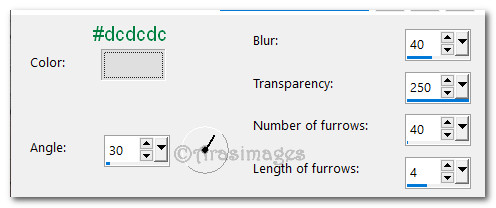
8. Capas_ Nueva capa de trama.
9. Activar la herramienta de selecicón_ Rectángulo-
Añadir, fundido_0 Alisado
Dibujar un rectángulo como ves en la captura
No es necesario que sea exacto.

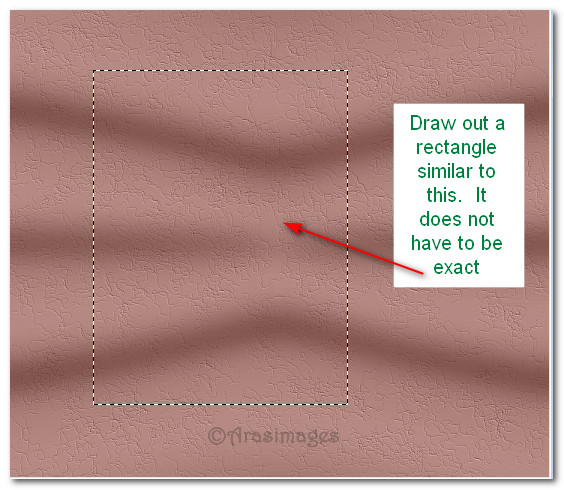
10. Cambiar el color de Primer Plano por el color #dad3cd.
Llenar este rectángulo con el color de Primer Plano
Selecciones_ Anullar selección
11. Efectos_ Complementos_ /Filters Unlimited 2.0/Lens Effect/Chopper.
Valores por defecto
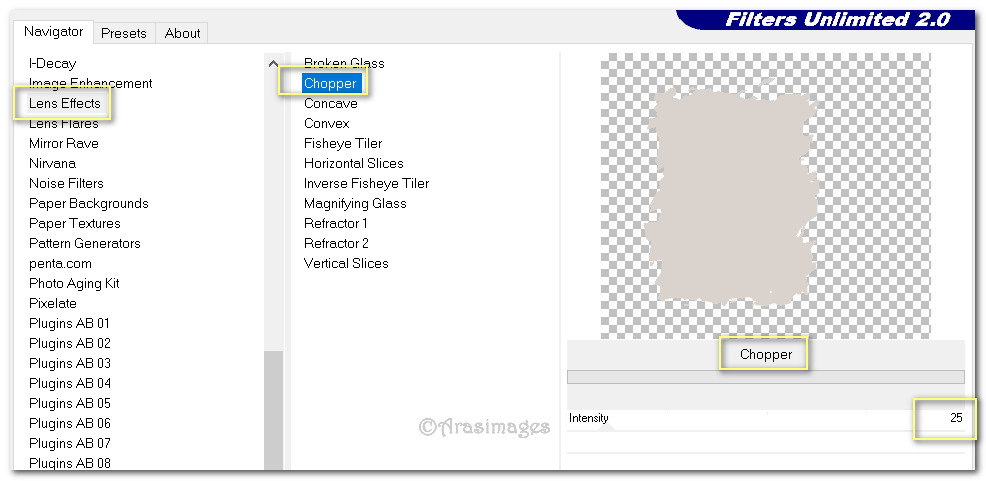
12. Efectos_ Efectos de Textura_ Cuero curtido
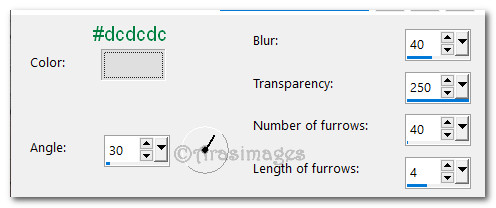
13. Capas_ Duplicar.
Imagen_ Rotación_ Rotación libre_ a la derecha_ 29º
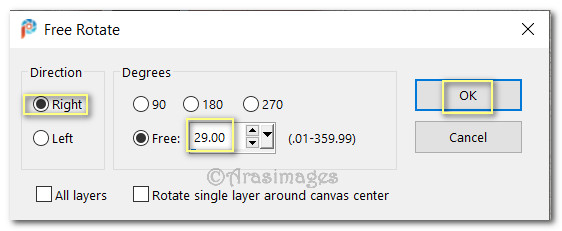
14. Efectos_ Efectos 3D_ Sombra.
-10, -10, 50, 26, Color #311511.
15. Ajustar estos dos rectángulos como ves en la captura.
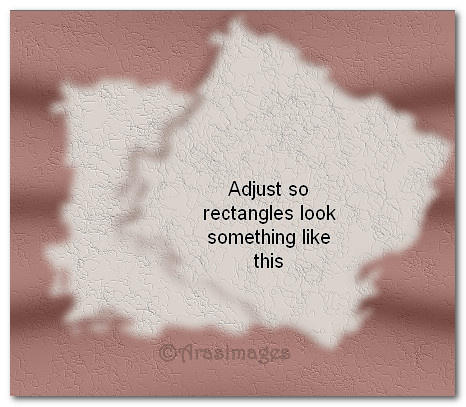
16. Abrir Rosa Poppy10.pspimage.
Edición_ Copiar
Edición_ Pegar como nueva capa.
17. Mover la amapola hacia el lado derecho.
Ver modelo original.
Esta imagen tiene un corte en su lado derecho que debe estar contra
el lado derecho de nuestro trabajo
18. Efectos_ Efectos 3D_ Sombra.
-10, -10, 50, 26, color #000000.
19. Ajustar_ Nitidez_ Enfocar.
20. Abrir dandelion_PNG12858.png.
Edición_ Copiar
Edición_ Pegar como nueva capa.
21. Imagen_ Cambiar de tamaño_ Redimensionar al 76%
Todas las capas sin seleccionar.
22. Mover hacia el lado izquierdo de la imagen.
Se debe ver el tallo a lo largo del lado izquierdo.
23. Abrir Beauty_Inouma_diademe_CibiBijoux.png.
Edición_ Copiar
Edición_ Pegar como nueva capa.
24. Eliminar la firma
25. Imagen_ Cambiar de tamaño_ Redimensionar al 86%
Todas las capas sin seleccionar.
26. Efectos_ Efectos 3D_ Sombra.
-10, -10, 50, 26, color #000000.
27. Ajustar_ Nitidez_ Enfocar.
28. Mover hacia el lado derecho.
29. Imagen_ Añadir bordes_ Simétrico seleccionado_ 3 pixeles en el color negro #000000.
30. Imagen_ Añadir bordes_ Simétrico sin seleccionar
10 pixeles en ambos lados y arriba
150 en la parte inferior.
Color #00ff00.
31. Activar la varita mágica_ Seleccionar este borde de 150 pixeles
Llenar con el color #a7847e.
32. Efectos_ Efectos de Textura_ Cuero curtido
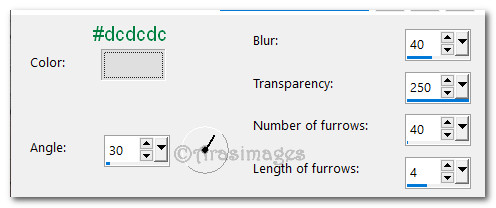
33. Efectos_ Efectos 3D_ Biselado interior.
Selecciones_ Anullar selección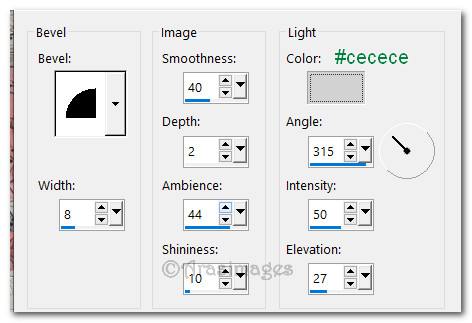
34. Activar la Paleta de Materiales
Poner en Segundo Plano el color #000000.
35. Activar en la barra de herramientas la herramienta Texto.
Elegir la fuente_ Copper Alt Caps Expert
Tamaño_ 100 Color_ #000000
Escribir tres puntos y la palabra Elegance, y tres puntos suspensivos

36. Convertir en capa de trama
37. Ajustar el texto en su lugar
Objetos_ Alinear_ Centrar horizontalmente
38. Efectos_ Efectos 3D_ Sombra.
-2, 0, 100, 0, color #a7847e.
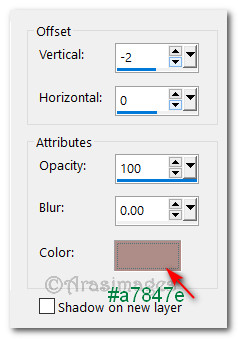
39. Capas_ Fusionar visibles
Añadir vuestra firma o marca de agua
Guradar en formato Jpg optimizado.
40. Por favor, si vas a usar este tutorial como stationery, cards o lo vas a colocar otro sitio, agradecería contactarme para pedir permiso,
poniendo los créditos de Arasimages y un link al tutorial original si es posible. Gracias
Espero que hayas disfrutado haciéndolo tanto como Bárbara creándolo
Si tienes algún problema contacta con ella o en el correo de la web
Tutorial realizado en febrero de 2020
